пошаговая инструкция (часть 1) / Хабр
Я написал эту статью для тех, кто хочет снять имиджевое видео с экспертным мнением или короткую видео рекламу, но никогда не имел дела со съёмочным процессом. Дело в том, что я и сам не являюсь профессиональным видеографом, а разобрался с этим вопросом в виду специфики моего рода деятельности, связанного с интернет-маркетингом.
Предпосылкой для написания этого мануала, стал личный опыт участия в создании видеороликов, в которых главное действующее лицо — руководитель бизнеса. Как правило, это ролики для сайта компании или для видео рекламы в Instagram и YouTube. У меня было опыт записи роликов как самостоятельно, так и с командой профессиональных видеографов.
Скажу сразу: после прочтения вы можете передумать делать всё самостоятельно, но поймёте нюансы съемочного процесса. Я уверен, что, двигаясь шаг за шагом, вы справитесь.
Кому это может быть полезно
Навык съёмки промо видео может быть для вас актуален, если вы:
Эксперт, например, юрист, и хотите заявить о себе, чтобы привлечь клиентов: разместить платную видео рекламу.

Руководитель малого бизнеса: занимаетесь строительством частных домов, открыли кофейню в своём районе или привлекаете клиентов в фитнес клуб и хотите рассказать о своём бизнесе потенциальным клиентам на сайте или в социальных сетях.
Хотите самостоятельно записать своё первое видео для канала на YouTube, но не знаете как к нему подступиться, потому что хотите сразу же получить приятную картинку и звук (или, хотя бы, не отпугивающую).
Планируете записать серию обучающих видео для сотрудников или сделать онлайн курс с видео уроками.
Если вы планируете записывать видео со спикером на регулярной основе, или по каким-то другим причинам вам важно самостоятельно разобраться в процессе съемки видео подручными средствами, эта статья будет для вас полезна.
Что вам понадобится
Чтобы понять, а нужно ли вам делать всё самому, или всё-таки стоит обратиться за помощью к профессионалам, посмотрите, что вам потребуется.
Помещение
Смартфон с камерой
Источник постоянного света
Устройство для записи звука
Микрофон
Телесуфлёр
Приложение для съёмки
Приложение для сведения звука и видео
Не торопитесь закрывать статью, если у вас нет аудиорекордера для записи звука. Всё это можно взять в аренду. А как пользоваться — разобраться не сложно.
Всё это можно взять в аренду. А как пользоваться — разобраться не сложно.
Без некоторых девайсов можно обойтись, а монтаж делегировать фрилансеру.
Наличие помощника, который будет вас снимать, значительно упростит задачу. Помощник понадобится, когда потребуется выставить камеру и сделать настройки картинки.
Где найти мотивацию
Так как видеоролик отлично вовлекает в просмотр контента, его наличие на посадочной странице положительно влияет на конверсию: не все готовы читать, но многие готовы послушать.
То же самое можно сказать и про видео рекламу. Но как состязаться с монстрами, которые используют профессиональное оборудование: камеру, свет, крутые микрофоны, снимаются в классных студиях и превосходны в монтаже?
Каждый год конкуренция в производстве контента только растёт. Даже блогеры, которые начинали производить контент самостоятельно, обрастают командами, которые делают всё за них. Исключение, наверное, Птушкин.
Первое, на что стоит обратить внимание: звук важнее картинки.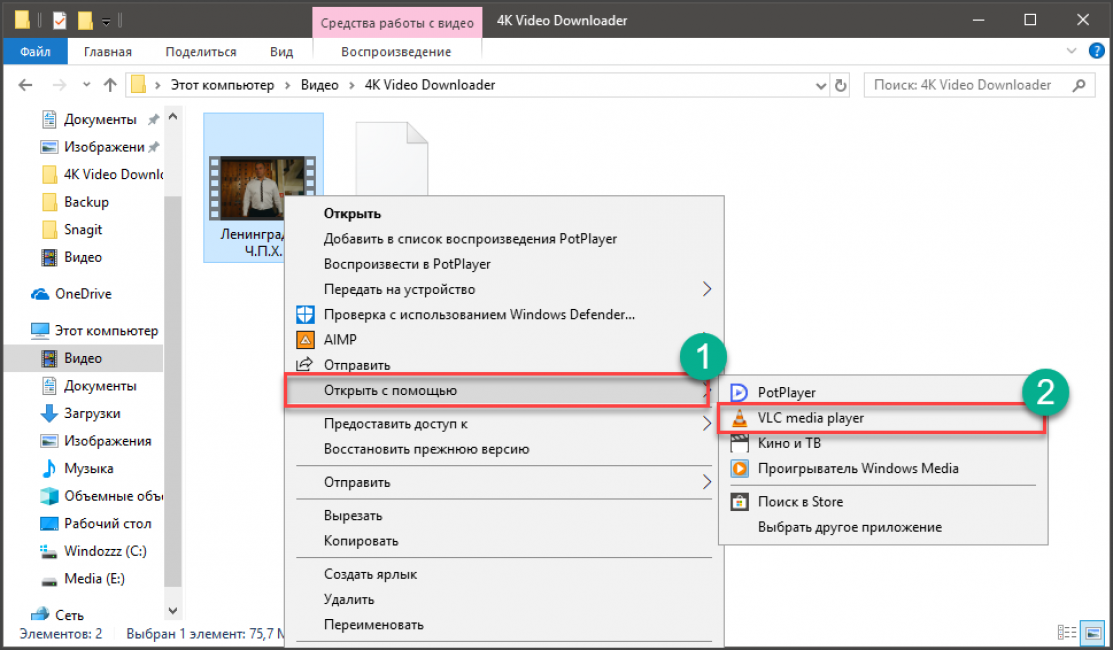 Если вы сделаете видео с хорошим ровным и чистым звуком — вы уже опередите 90% своих конкурентов, которые размещают на сайте или в блоге только текстовые материалы.
Если вы сделаете видео с хорошим ровным и чистым звуком — вы уже опередите 90% своих конкурентов, которые размещают на сайте или в блоге только текстовые материалы.
Второе — видео должно быть полезным. Не стоит равняться на блогеров с миллионными бюджетами. Все любят смотреть качественно сделанный контент, но это не значит, что другие видео люди не смотрят. Если вы рассказываете, как решить чью-то проблему, ваше видео будут смотреть.
И третье — отключите перфекционизм. Вряд ли ваше первое видео сразу же наберёт тысячи просмотров, где бы вы его не разместили. Ваша задача — попробовать новый для себя формат. Позже вы поймёте, хотите ли сами заниматься производством видео или вам проще делегировать этот процесс.
Где будет размещено видео
В первую очередь, вы должны продумать все плейсменты (места размещения), где может выйти ваше видео.
У каждой площадки есть собственные требования к видео: к его продолжительности, к разрешению, к формату кадра и т.п. Как правило, видео для сайта размещают на YouTube. А если вы планируете использовать видео в Instagram, то требования будут другими.
А если вы планируете использовать видео в Instagram, то требования будут другими.
От места размещения будет зависеть продолжительность ролика. Согласно исследованиям, видео длительностью до двух минут получают гораздо больше вовлеченности пользователей: просмотров, кликов.
Facebook рекомендует снимать видео рекламу длительностью не более 15 секунд. Но допускает рекламу длиной до 60 секунд (4 stories по 15 секунд).
Когда вы записываете экспертное видео, помните о том, где оно будет показано. Вместо того, чтобы записывать несколько видео по одному сценарию для разных плейсментов, можно правильно снять одно видео и затем кадрировать картинку.
Удерживать внимание пользователей — очень сложная задача, не стремитесь делать длинные видео. Попробуйте уложиться в 15 секунд для рекламы в Stories, в 60 секунд для рекламы в YouTube и в полторы-две минуты для экспертного видео на сайт.
Почему ролик для YouTube рекламы можно сделать длиннее? В самом популярном формате рекламы in-stream плата за просмотр взимается после 30 секунд видео или после завершения ролика, если его длительность меньше. Чтобы не платить чаще, делайте ролики длиной от 30 секунд.
Чтобы не платить чаще, делайте ролики длиной от 30 секунд.
Проработка сценария
Продумайте аватар вашего клиента: как он выглядит, как его зовут, какие у него проблемы и боли. И пишите текст для видео, будто обращаетесь к этому реальному человеку, который может быть заинтересован в вашем предложении. Тогда текст будет звучать более правдиво.
Сперва пропишите тезисы. Я пишу их в фигурных скобках в столбик, а затем уже пишу текст.
Вот пример структуры видео для рекламы на YouTube.
Ты не предприниматель? Тогда пролистывай, только потратишь своё время. (Так начинает своё рекламное видео Александр Высоцкий, чтобы не платить за не целевые 30-секундные показы в формате in-stream рекламы YouTube).
{Боль} Можно в виде вопроса: хочешь выучить английский?
{Решение} Указываем на действие, шаг, который нужно сделать.
{Кто мы?} Очень коротко и не всегда обязательно.
{Как мы это делаем} Говорим, чем мы лучше других.

{Почему сейчас?} Можно предложить какое-то спецпредложение, лид-магнит или т.п.
{Призыв к действию} Скачай, переходи, кликай и т.д.
Вы можете разработать свою собственную структуру сценария. Убрать или добавить пункты в зависимости от длительности видео и месседжа, который адресуете аудитории. Кроме этого, можно менять и порядок блоков. Откройте несколько бизнес видео на YouTube, и посмотрите как построены различные рекламные ролики.
Очевидно, что для Instagram Stories нужно использовать более короткий формат, сразу переходя к сути предложения. Для вдохновения полистайте ленту, сохраните рекламные Stories, которые вас зацепили. Перепишите текст, который произносится в ролике, и разбейте его на смысловые блоки, чтобы разобраться со структурой.
Часто бывает, что написанный текст хорош только на бумаге. Обязательно прочитайте текст в том темпе и с той интонацией, которую планируете использовать во время съемки.
Если вам нужно уложиться в тайминг, но текст тяжело читать, сокращайте. Не используйте сложные формулировки, деепричастные и причастные обороты и сложноподчинённые предложения. Говорите простыми короткими фразами.
Не используйте сложные формулировки, деепричастные и причастные обороты и сложноподчинённые предложения. Говорите простыми короткими фразами.
Репетиция
Встаньте перед зеркалом. Записываться стоя часто получается лучше. Вы будете чувствовать себя свободнее. Включите секундомер и прочитайте весь текст вашей презентации.
Если у вас возникают проблемы с выбором темпа и интонации, не отчаивайтесь. Это приходит с опытом. Попробуйте повторить движения и интонацию тех людей, которым хотели бы подражать, или за публичными выступлениями которых наблюдаете. Позже у вас появится свой собственный стиль.
Вам нужно продумать как держать руки во время съемки. Это основная проблема многих, кто начинает записываться.
Продумайте жесты, которые можно использовать, чтобы оживить ваше выступление. Сопровождайте жестами указания: «свайпай вверх», «кликай», «пролистывай», «оставь заявку».
Когда вы говорите о каких-то сложных вещах, невербалика будет поддерживать внимание зрителя. Посмотрите, как работают с руками те, кто постоянно выступает на сцене перед бизнес-аудиторией.
Посмотрите, как работают с руками те, кто постоянно выступает на сцене перед бизнес-аудиторией.
Если для вас это сложно, или вы не привыкли к активным жестикуляциям, можно обойтись и без них. Вы можете снять видео с чуть более близкого расстояния, чтобы ваши руки не были видны в кадре.
Когда вы знаете о том, что вам нужно уложиться в 30 секунд, вы можете начать торопиться и читать текст в неестественной для вас манере. Зритель может прочитать ваше волнение и не поверит вам. Постарайтесь расслабиться и будьте умеренно эмоциональны. Не стоит читать текст с каменным лицом и тараторить.
Запишите своё выступление на селфи камеру и отправьте нескольким друзьям, которым вы доверяете, и попросите дать объективную обратную связь. Взгляд со стороны не помешает. Некоторые советы могут оказаться полезными.
Выбор помещения
При выборе помещения для съёмки опирайтесь на следующие факторы:
Помещение должно быть достаточно просторным
Желательно, чтобы стены были однородного цвета, например, белые
Для более интересной картинки можно использовать антураж, который будет в кадре (полки с книгами, настенные часы)
Если вы будете записываться сидя, в помещении должен быть рабочий стол и стул
Если это студия, спросите про источники света для видеосъёмки
Обязательно посетите помещение перед съёмкой. Проверьте, как оно выглядит вживую.
Проверьте, как оно выглядит вживую.
Вы должны помнить, что сниматься около стены — плохая идея. Желательно, чтобы за вами было 2-3 метра до стены. Так не будет видно вашей тени от фронтального источника света. Кроме этого, вам ведь нравится эффект боке, когда задний фон немного размыт? При небольших усилиях вы сможете добиться этого с помощью своего смартфона.
Для съёмки выберите одежду, которая будет контрастировать с фоном. Не стоит сливаться со стенами, вы ведь не хамелеон.
Примерно так может выглядеть ваш съемочный процесс, но от стены нужно отойтиПродолжение о выборе оборудования, съемочном процессе и монтаже видео — в следующей части.
Как снять профессиональное короткое видео своими силами
Команде социального проекта необходимо научиться снимать видеоролики. Контента для них достаточно: можно делать репортажи с благотворительных акций, фестивалей, интервью с волонтерами, лидером проекта или теми, кому вы помогаете. Снимать можно хоть каждый день. Но как создать короткое видео без привлечения профессиональных видеографов? В этом вопросе Теплице помогли разобраться создатель видеостудии «Видеофиш» Андрей Биес и режиссер и сценарист Александра Смирнова.
Но как создать короткое видео без привлечения профессиональных видеографов? В этом вопросе Теплице помогли разобраться создатель видеостудии «Видеофиш» Андрей Биес и режиссер и сценарист Александра Смирнова.
Специалисты назвали рекомендации, которые стоит учитывать при съемке видеоролика.
1. Подготовьте сценарий и план съемки. По словам Андрея Биеса, главное в съемке – не съемка, а подготовка к ней. «Хорошая подготовка избавит вас от непредвиденных ситуаций и излишней импровизации во время съемочного процесса», – говорит специалист. При съемке социальной рекламы или презентационного ролика необходим максимально подробный план, список реквизита, световые схемы и раскадровки. Раскадровка – это руководство для самих себя, чтобы не забыть об изначальной визуализации. Она может быть сделана от руки в любой форме.
Специалисты советуют при репортаже составить примерные вопросы для героев, продумать, чьи слова вы бы хотели включить в ролик. Если это благотворительный фестиваль, стоит взять интервью у создателя, участников и волонтеров.
Если это благотворительный фестиваль, стоит взять интервью у создателя, участников и волонтеров.
2. Во время съемки делайте разные планы. Специалисты советуют снимать планы разной крупности: мелкий (детали), средний, крупный. Такие кадры можно использовать для перебивок в интервью и в целом для обогащения визуального ряда.
Еще по теме: Я мобильный: как провести профессиональную прямую трансляцию с помощью смартфона
3. Общение с героем. «Самая выгодная позиция при работе с героями – искренность», – говорит Биес. Стоит изучить тему разговора заранее, поинтересоваться деталями и уточнить информацию, во время интервью поддерживать простое человеческое общение. По словам видеографа, зрители почувствуют такое отношение, а вам удастся расположить героя.
«Например, в этом ролике от Google использован такой способ коммуникации, как повествование через призму семьи – сильнейшую эмоциональную связь человека. Зритель легко понимает героев, принимает систему ценностей.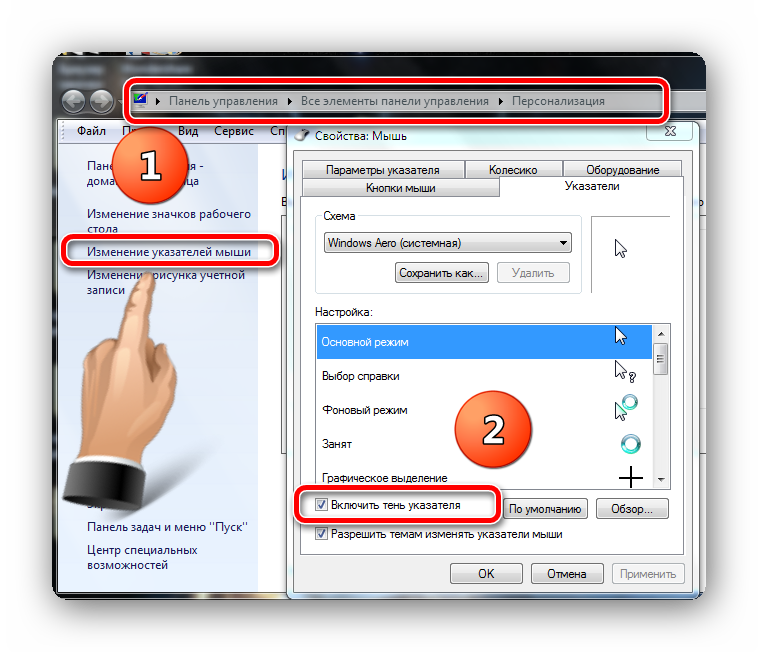 История кажется емкой и понятной, при этом хронометраж умещен в 60 секунд», – рассказывает Андрей Биес.
История кажется емкой и понятной, при этом хронометраж умещен в 60 секунд», – рассказывает Андрей Биес.
4. Пиши – сокращай! Монтируй – урезай! Не стоит создавать длинные видео, даже если вам жаль вырезать красивые моменты. Удержать внимание зрителя очень сложно. В среднем ролик должен быть 3-4 минуты.
При монтаже старайтесь совмещать крупный план со средним и статичный кадр с динамичным. В этом видеоролике Александра Смирнова обратила внимание на динамичный монтаж под ритм и работу с цветом.
Для монтажа на компьютере можно использовать Final Cut, Premiere Pro или бесплатный профессиональный видеоредактор DaVinci Resolve.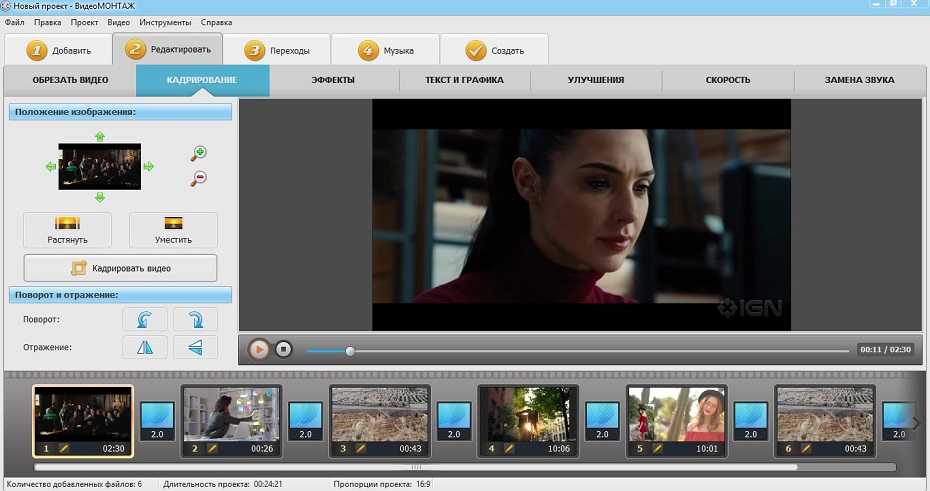 А приложения для профессиональной съемки на смартфон можно найти в подборке Теплицы.
А приложения для профессиональной съемки на смартфон можно найти в подборке Теплицы.
5. Проверьте сторонние материалы, которые используете в ролике.
Специалисты предупреждают, что могут быть проблемы с авторскими правами. Особенно с музыкой: Youtube просто заблокирует ваше видео. «Аудиотреки лучше покупать на специальных сайтах либо брать бесплатную, ее можно найти в посвященных этому группах в «ВКонтакте» и сайтах, но нет гарантии, что когда-нибудь ее не заблокируют. Если же брать классическую музыку, где срок давности, казалось бы, позволяет не беспокоиться о праве на авторство, то права все равно могут распространяться уже на исполнение конкретными музыкантами или оркестром», – говорит Александра Смирнова.Изображение со свободной лицензией можно брать на специальных сайтах.
Типичные ошибки
1. Плохой звук. Если в видео важен контент, то без хорошего звука не обойтись. Это может быть простая петличка или микрофон-пушка, главное, следить за звуком во время съемки.
2. Недостаточная освещенность. Если вы еще не научились работать со светом, то используйте самый простой источник – дневной солнечный свет. Лучше заполнить картину светом полностью, чем импровизировать с разными источниками света без достаточного опыта.
3. Отсутствие динамики. И как следствие – скучное видео, плохая работа со светом и цветом, недостаток или перебор с эффектами, много лишних кадров, которые не несут никаких действий, эмоций или информации.
Как сделать свою собственную видеоигру
Если вы одновременно любите играть в видеоигры и рисовать, рассказывать истории или заниматься искусством, вы, возможно, задавались вопросом, как сделать видеоигру самостоятельно. Хорошей новостью является то, что множество бесплатных игровых движков с открытым исходным кодом в Интернете сделали это проще, чем когда-либо прежде!
Если у вас есть желание и видение, вы можете воплотить свое видение в реальность. Создать собственную видеоигру теперь так же просто, как разработать концепцию игры своей мечты, а затем загрузить бесплатные инструменты для ее создания.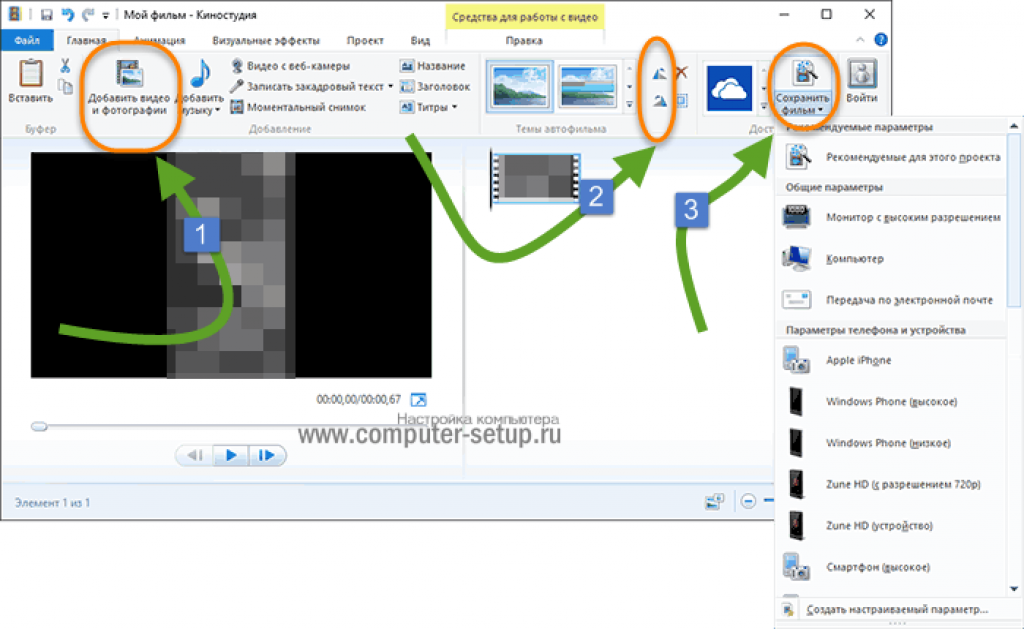
Читайте дальше, чтобы узнать, как создать видеоигру с помощью бесплатных онлайн-инструментов.
1. Установите реалистичные ожидания.
Мечтайте по-крупному, но не останавливайтесь на достигнутом. Каждый год новые игры насыщают рынок инди-игр. Многие встречаются с небольшим успехом. Только 37 наименований были выпущены через дистрибьютора видеоигр Steam в течение первого, 2004 года. В 2021 году разработчики выпустили на платформе 10 696 игр.
Даже если ваша первая игра не принесет прибыли, она представляет собой важный шаг в обучении тому, как стать разработчиком видеоигр. Вы даже можете заработать небольшую аудиторию, которая подтолкнет вас к будущему успеху.
2. Начните с идеи.
Каждое интересное произведение искусства начинается с творческой искры. Самой интересной частью создания собственной видеоигры может быть мозговой штурм. Во время мозгового штурма определите несколько ключевых аспектов вашей игры:
- Жанр: платформер, ужасы выживания, головоломки и т.
 д.
д. - 2D против 3D: 3D-игры создавать сложнее, особенно если вы не хотите использовать готовые инструменты.
- Предпосылка: Интересная история увлекает игроков.
Расставьте приоритеты в идеях, которые соответствуют вашим сильным сторонам, кажутся вам интересными и соответствуют вашему бюджету.
3. Исследование, мозговой штурм и создание проектной документации.
Как только ваши идеи окрепнут, разработайте документ по дизайну игры (GDD). Этот документ, который может быть документом Word, PDF или документом Google Docs, излагает план вашей игры и устанавливает творческое видение. Ваш GDD должен включать:
- Сюжет
- Персонажи
- Дизайн уровней/среды
- Механика игрового процесса
- Пользовательский интерфейс и элементы управления
Также выберите язык программирования или используйте инструмент разработки игр, не требующий программирования. C++, Java и JavaScript — основные языки программирования, используемые при разработке игр.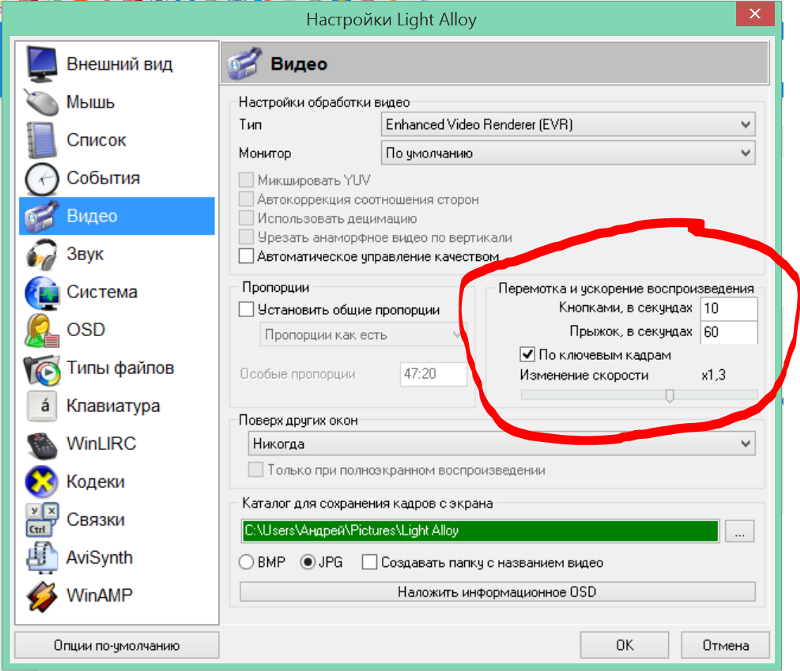 Последние два являются одними из самых простых языков программирования.
Последние два являются одними из самых простых языков программирования.
4. Выберите инструменты.
Следующим шагом будет выбор инструментов для создания игр. Хотя вы можете создать игру полностью с нуля, нет ничего постыдного в использовании готового игрового движка. Их используют даже профессиональные дизайнеры.
Следующие бесплатные и недорогие игровые движки помогут вам с легкостью создать великолепную игру. Кривая обучения зависит от движка и от того, имеете ли вы степень в области компьютерных наук или предыдущий опыт программирования.
GameMaker Studio 2
Работает на macOS, Windows, Ubuntu
Стоимость: Бесплатная версия, а также две версии по подписке от $4,99 в год0061 Языки: Язык Game Maker, JavaScript, C++
GameMaker Studio 2 — это передовой движок для разработки 2D-игр с ограниченными возможностями 3D. Движок рассчитан на новичков. На его веб-сайте есть множество учебных пособий для начинающих пользователей.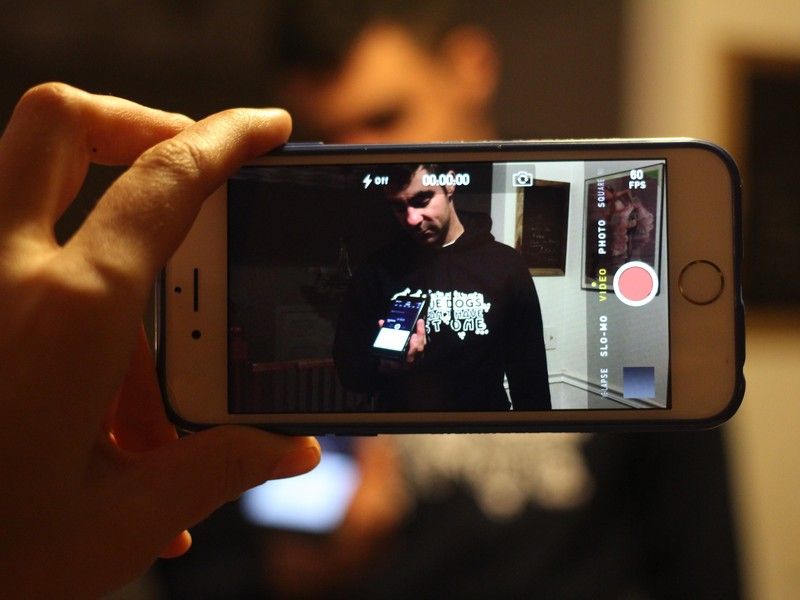
- Поддерживаемые платформы: Windows, Xbox, PlayStation, macOS
- Разработка YoYo Games
- Ограниченные возможности 3D-анимации/моделирования
- Известные игры: Undertale, Hyper Light Drifter, Forager
GDEVENTAL
пробега на MacOS, Windows и Linux
Стоимость: Бесплатный
Используется для: 2D Games
Язы движок разработки, разработанный для начинающих. Интерфейс поддерживает перетаскивание, что делает его, пожалуй, самым простым в освоении в этом списке.
- Поддерживаемые платформы: Windows, Linux, macOS, Android, HTML5
- Разработано Florian Rival
- Опыт кодирования не требовался
- Учебные пособия с готовностью доступны
Godot
пробега на MacOS, Windows и Linux
Стоимость: БЕСПЛАТНО
. C#, GDScript, любой язык, использующий привязки GDNative
Godot — это бесплатный игровой движок с открытым исходным кодом, отличающийся количеством поддерживаемых им языков программирования. Движок известен тем, что имеет более крутую кривую обучения, чем большинство других.
Движок известен тем, что имеет более крутую кривую обучения, чем большинство других.
- Поддерживаемые платформы: Xbox, Windows, HTML5, Linux
- Разработано Хуаном ‘reduz’ Линецки и Ариэлем ‘punto’ Манзуром Ex Zodiac, до тех пор
Twine
Работает на macOS, Windows и Linux
Стоимость: Бесплатно
Используется для: 2D текстовых приключенческих игр на основе CSS/JJ
3
Twine — это бесплатный игровой движок с открытым исходным кодом для разработки визуальных новелл и текстовых приключенческих игр. Игры, созданные на движке, славятся своей нелинейной экспериментальной структурой.
- Поддерживаемые платформы: macOS, Windows, Linux
- Разработано Крисом Климасом
- Создание интерактивной фантастики в Интернете в виде разветвленных историй
- Известные игры: Apocalypse Story, A Tale of Crowns, A Witch’s Word
Юнити
Работает на macOS, Windows и Linux
Стоимость: Бесплатно (для авторов с менее чем 100 тысячами долларов за последние 12 месяцев)
Используется для: 2D- и 3D-игр
Языки: C++,
Unity часто используется при разработке кроссплатформенных игр. Движок — это электростанция визуального рендеринга. Видеохудожники за пределами индустрии видеоигр тоже используют Unity.
Движок — это электростанция визуального рендеринга. Видеохудожники за пределами индустрии видеоигр тоже используют Unity.
- Поддерживаемые платформы: Xbox, Linux, PlayStation, Windows, macOS, Android, Blackberry
- Разработано Unity Technologies
- Очень полезно для мультиплатформенных игр и 3D-рендеринга
- Известные игры: Hollow Knight, Rust, Cuphead
Unreal Engine
Работает на macOS, Windows и Linux
26 Стоимость: бесплатно; 5% лицензионных отчислений после дохода в 1 миллион долларовИспользуется для: 3D-игр
Языки: C++, Blueprints
Unreal Engine — кроссплатформенный игровой движок, впервые разработанный в 1988. Этот инструмент отличается детализированным визуальным рендерингом и простотой обучения.
- Поддерживаемые платформы: PlayStation, Xbox, Android, macOS, Windows, Linux, Blackberry
- Разработано Epic Games
- Использует простой код и легко настраивается
- Известные игры: BioShock, The Forgotten City, Atomic Heart
5.
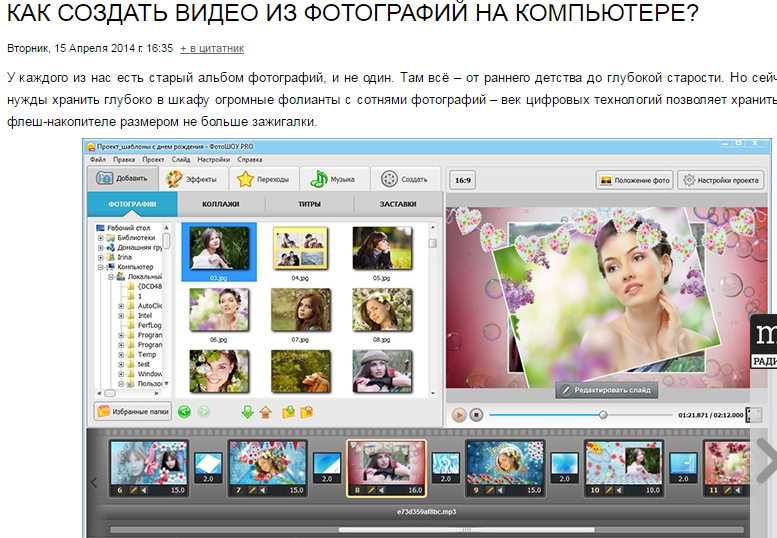 Создавайте, тестируйте и улучшайте.
Создавайте, тестируйте и улучшайте.У вас есть творческое видение и инструменты. Теперь приступайте к самому сложному и самому трудоемкому шагу: созданию игры.
На создание игры уходит несколько недель, а то и больше, за это время вы можете устранить ошибки и получить отзывы от друзей и родственников.
Попробуйте проверить следующие полезные субреддиты для обратной связи и поддержки, когда вы устраняете ошибки и изучаете веревки:
- r/IndieDev
- r/hobbygamedev
- r/modding
- r/yourlearningprogramming
Лучший способ помочь вашей игре найти аудиторию — это сарафанное радио и умелое продвижение. Вы можете продавать или свободно распространять свою игру на таких платформах, как Steam, Itch.io или Gog. Рассмотрите возможность создания учетной записи Facebook или Twitter или группы Discord для продвижения своей игры.
Вы также можете отправить свою игру стримерам, которые загружают видео через YouTube или Twitch. Они могут сыграть его для своей аудитории, предоставив вам бесплатную рекламу!
Они могут сыграть его для своей аудитории, предоставив вам бесплатную рекламу!
- Steam: Самая популярная независимая платформа для распространения видеоигр. Ежедневно платформу посещают 62 миллиона человек.
- Itch.io: Платформа распространения видеоигр, действующая с 2013 года, в настоящее время содержит 400 000 игр.
- Gog: Платформа распространения видеоигр и фильмов, базирующаяся в Варшаве, Польша.
- Discord: Это популярное приложение для текстового, видео и голосового чата поддерживает совместное использование экрана и социальные игры.
В заключение
Создание собственной видеоигры похоже на создание любого вида искусства. Важен не только успех вашего творения, но и то, чему вы научились в творческом процессе.
Ваша первая видеоигра не обязательно должна быть шедевром, пока вы учитесь и растете на ней. И кто знает, может быть, ваша первая попытка станет следующим хитом! Настоящий секрет создания видеоигры заключается в том, чтобы начать пробовать.
Как создать канал YouTube за 3 простых шага
Резюме
Узнайте, как легко настроить и запустить свою учетную запись YouTube, и узнайте, как быстро оптимизировать свой профиль для максимального охвата
Вы узнаете
- Основы настройки учетной записи
- Как создать канал YouTube
- Как создать идеальное оформление канала
- Лучшие советы по оптимизации вашего канала.
YouTube, видеосеть, принадлежащая Google, насчитывает более миллиарда пользователей — почти треть всех людей в Интернете — и каждый день люди смотрят сотни миллионов часов на YouTube и получают миллиарды просмотров. Только на мобильных устройствах YouTube охватывает больше пользователей в возрасте 18–34 и 18–49 лет, чем любая кабельная сеть в США. я подозреваю, что эта цифра будет довольно точной и во всем мире.
Так почему же компании не инвестируют в YouTube в рамках нашей стратегии в социальных сетях?
Короче говоря, потому что видео труднее создать, чем сообщение в блоге или изображение.
По крайней мере, многие из нас так думают.
В действительности видео становится намного проще и дешевле создавать. Это означает, что у вашего бизнеса на YouTube есть огромные возможности .
Если вы обсуждали, как начать работу на YouTube, или, возможно, немного поэкспериментировали и еще не встали на ноги, этот пост для вас. В этом посте мы углубимся в:
- Основы настройки учетной записи
- Как создать канал YouTube
- Как создать идеальное оформление канала
- Лучшие советы по оптимизации вашего канала.
Готовы начать? Пойдем.
Как создать канал YouTube
Создание канала YouTube с помощью учетной записи Google
Если у вас есть учетная запись Google, вы можете смотреть, делиться и комментировать контент YouTube. Однако учетные записи Google не создают каналы YouTube автоматически. Однако настройка нового канала — простой и быстрый процесс.
1. Перейдите на YouTube и войдите в систему
Перейдите на YouTube и войдите в систему Перейдите на YouTube.com и нажмите «Войти» в правом верхнем углу страницы:
Затем войдите в систему, используя учетную запись Google, которую вы хотите использовать для своего канала. для связи с:
2. Перейдите в настройки YouTubeВ правом верхнем углу экрана щелкните значок своего профиля, а затем нажмите «Создать канал».
Где найти ссылку YouTube «создать канал» 3. Создайте свой каналДалее у вас будет возможность создать личный канал или создать канал, используя деловое или другое имя. В этом примере мы выберем параметр «Использовать произвольное имя», который рекомендуется для малых предприятий и брендов:
У вас есть возможность создать канал YouTube со своим именем или с произвольным именем.Далее вы назовете свой канал.
Создание имени для вашего канала YouTube Примечание. Как видно из настроек на этом шаге, при создании нового имени канала будет также создана новая учетная запись Google со своими собственными настройками и историей YouTube. Эта учетная запись является частью вашей основной учетной записи Google, и ею можно полностью управлять в настройках Google. Это весьма полезно, так как вы можете использовать эту новую учетную запись, чтобы ставить лайки и комментировать другие видео на YouTube, а также участвовать в YouTube в качестве своего бренда.
Эта учетная запись является частью вашей основной учетной записи Google, и ею можно полностью управлять в настройках Google. Это весьма полезно, так как вы можете использовать эту новую учетную запись, чтобы ставить лайки и комментировать другие видео на YouTube, а также участвовать в YouTube в качестве своего бренда.
После этого шага у вас будет возможность дополнительно настроить свой канал. Вы увидите варианты для:
- Загрузка изображения профиля
- Добавление описания вашего канала
- Добавление ссылок на ваши сайты — это может включать настраиваемые ссылки на веб-сайт или блог, а также социальные ссылки в Instagram или Twitter
Поздравляем! Вы только что создали новый канал на YouTube! 🎉
Далее давайте заполним всю информацию и создадим оформление канала, чтобы ваша страница выглядела потрясающе (нажмите здесь, чтобы перейти к следующему разделу).
Как создать канал YouTube, если у вас еще нет учетной записи Google
Если у вас еще нет настроенной учетной записи Google, вам необходимо создать ее, прежде чем приступить к работе на YouTube. Для этого просто выполните следующие шаги:
- Перейдите на YouTube.com
- Нажмите «Войти»
- Теперь выберите вариант создания учетной записи Google
- Следуйте инструкциям по созданию учетной записи Google
Теперь вы создали учетную запись Google и можете выполнить описанные выше шаги для создания канала YouTube.
Как создать обложку канала YouTube
Обложка канала YouTube — это, по сути, версия обложки Facebook для YouTube. Оформление канала размещается на видном месте на вашем канале YouTube, а это означает, что для любого канала YouTube крайне важно использовать индивидуальное оформление, чтобы поделиться своей индивидуальностью или другими сведениями о своем бренде со своей аудиторией.
Вот пример оформления канала Гэри Вайнерчука на YouTube:
Гэри хорошо известен своими публичными выступлениями на конференциях и тем, что делится со своей аудиторией всем, что он знает о маркетинге и построении бизнеса. Это отражено на его фото на обложке, где Гэри во время презентации. Оформление канала также служит инструментом продвижения The Gary Vee Video Experience и усиливает частоту новых видео с понедельника по пятницу.
Это отражено на его фото на обложке, где Гэри во время презентации. Оформление канала также служит инструментом продвижения The Gary Vee Video Experience и усиливает частоту новых видео с понедельника по пятницу.
Вот еще пара примеров для вдохновения:
The Cut использует изображение своего канала для защиты интересов Black Lives Matter.
Академия Хана использует изображение своего канала для укрепления своего бренда, упоминая его слоган и демонстрируя некоторых забавных персонажей и дизайн бренда.
Хорошо, теперь, когда у вас есть несколько вариантов оформления вашего канала, вот что вам нужно знать, чтобы создать оптимальное оформление канала YouTube…
Идеальные размеры для оформления канала YouTube
Лучшее Обложку канала следует начинать с оптимального размера изображения, которое работает на нескольких устройствах. Для достижения наилучших результатов YouTube рекомендует загружать один 2560 x 1440 пикселей изображение .
- Минимальная ширина: 2048 X 1152 пикселей. Это «безопасная зона», где текст и логотипы гарантированно не обрезаются при отображении на разных устройствах.
- Максимальная ширина: 2560 X 423 пикселей. Это означает, что «безопасная зона» всегда видна; области по обе стороны от изображения канала видны в зависимости от размера браузера зрителя.
- Размер файла: рекомендуется 6 МБ или меньше.
Интересно отметить, что YouTube доступен на тонна различных устройств — от самых маленьких, как iPhone, до таких больших, как 60-дюймовый телевизор. На телевизорах обложка канала отображается в фоновом режиме, за содержимым вашего канала YouTube. На настольных и мобильных устройствах он отображается в виде баннера вверху.
Инструменты и советы по созданию оформления канала YouTube
В прошлом YouTube предоставлял шаблон оформления канала, который поможет вам определить идеальный макет оформления канала и то, как оно будет выглядеть на разных платформах. Вот предварительный просмотр шаблона:
Вот предварительный просмотр шаблона:
Вы можете абсолютно точно использовать идеальные размеры, о которых мы упоминали выше, чтобы создать оформление канала с нуля с помощью таких инструментов, как Figma или Photoshop.
В настоящее время самый простой способ приступить к работе с оформлением канала — это воспользоваться бесплатным редактором изображений, таким как Canva или Adobe Express. Эти инструменты имеют готовые шаблоны YouTube, которые вы можете быстро настроить по своему вкусу.
Вот пример шаблона оформления канала в Canva:
Шаблон оформления канала YouTube в Canva 2 главных совета по оформлению канала YouTube 1. Убедитесь, что весь текст и логотипы находятся в «безопасной» области Безопасной областью текста и логотипа является пространство размером 1546 x 423 пикселей в центре канала YouTube. художественный шаблон (см. шаблон выше). Это область, которая будет отображаться на YouTube при просмотре вашего канала на экранах компьютеров.
Традиционно части, находящиеся за пределами безопасной зоны, рискуют быть закрытыми или неразборчивыми из-за наложенных ссылок на социальные сети или изображений профиля.
Следите за тем, чтобы вся важная информация, такая как брендинг, текст, слоганы и ключевые изображения, находилась в безопасном пространстве, чтобы они всегда отображались как часть оформления вашего канала на всех устройствах.
2. Обратите внимание на ссылки на ваш каналYouTube позволяет вам добавлять ссылки на ваш канал, они отображаются в правом нижнем углу поверх изображения вашего канала. Например, проверьте правый нижний угол обложки канала ниже:
Где появляются ссылки на обложке канала YouTube 9.0002 При создании обложки канала важно подумать о пространстве, которое занимают эти ссылки, и убедиться, что у вас нет ничего важного (например, логотипов), занимающего это место в вашем дизайне.Как добавить обложку на свой канал YouTube
Если вы только настраиваете свой канал YouTube, вы заметите пространство обложки канала (наряду с остальной частью вашего канала). Чтобы добавить обложку на свой канал YouTube, а также выполнить любые другие настройки, нажмите кнопку «Настроить канал» в правом верхнем углу. 9Канал 0003 YouTube: Начинаем с нуля? Нажмите кнопку «Настроить канал».
Чтобы добавить обложку на свой канал YouTube, а также выполнить любые другие настройки, нажмите кнопку «Настроить канал» в правом верхнем углу. 9Канал 0003 YouTube: Начинаем с нуля? Нажмите кнопку «Настроить канал».
После того, как вы нажмете эту ссылку, вы перейдете к другому экрану редактора, где вы можете щелкнуть различные части своего профиля, чтобы внести изменения.
В центре должна быть синяя кнопка «Добавить обложку канала».
После этого вы увидите всплывающее окно, в котором можно загрузить собственное оформление канала. При желании вы также можете использовать один из шаблонов YouTube из «Галереи» или загрузить одну из своих фотографий из Google.
Настройка обрезкиПосле того как вы загрузите обложку своего канала, YouTube покажет вам, как она выглядит на телевизоре, компьютере и мобильном устройстве.
Предварительный просмотр обложки канала YouTube для настольных компьютеров, телевизоров и мобильных устройств На этом этапе вы можете настроить обрезку изображения, чтобы убедиться, что все выровнено правильно. Доступ к инструменту обрезки можно получить, нажав «Настроить обрезку».
Доступ к инструменту обрезки можно получить, нажав «Настроить обрезку».
Этот кадрированный экран очень удобен для проверки того, как ваш дизайн будет выглядеть на различных платформах. Чистая часть в середине сетки показывает контент, который будет отображаться на мобильных устройствах и компьютерах, а остальная часть изображения показывает изображение, которое будет отображаться на телевизорах.
Редактор оформления канала YouTube: обрезкаЕсли вы довольны тем, как выглядит обложка, нажмите «Выбрать», и оформление вашего канала будет добавлено на ваш канал и сохранено.
Изменение текущего оформления канала
Если у вас уже есть какое-то оформление канала и вы хотите его обновить, перейдите на главную страницу своего канала. Отсюда наведите указатель мыши на обложку, и вы заметите, что в правом верхнем углу появится небольшая кнопка редактирования:
Как изменить обложку вашего канала YouTube Нажав на этот значок, вы можете обновить обложку канала.
В этом видео с YouTube также объясняется, как добавлять и редактировать обложку своего канала:
Как добавить значок своего канала (изображение профиля)
На каждом канале также есть место для значка/изображения профиля. Этот значок отображается рядом с вашими видео и каналом на всех страницах YouTube. Ключевым моментом здесь является выбор того, что будет хорошо смотреться при очень маленьком разрешении — многие бренды предпочитают использовать здесь свой логотип.
Значок вашего канала должен быть размером 800 x 800 пикселей и иметь один из следующих форматов: файл JPG, GIF, BMP или PNG (не анимированные GIF).
Чтобы обновить значок своего канала, перейдите на домашнюю страницу своего канала и наведите указатель мыши на текущий значок канала, пока не появится значок редактирования. Нажмите на этот значок, и вы сможете загрузить новый значок профиля.
Нажмите на этот значок, и вы сможете загрузить новый значок профиля.
5 способов улучшить свой канал
1. Оптимизируйте описаниеYouTube предоставляет вам место на вашем канале, чтобы написать немного о вашем бренде и контенте, которым вы делитесь на YouTube. Описание ограничено 1000 символов, так что у вас есть немного места для творчества.
Копия в описании вашего канала не просто появится на странице вашего канала. Он индексируется поисковыми системами, а также может отображаться на YouTube в предлагаемых категориях каналов и результатах поиска. Хорошей тактикой является включение некоторых релевантных ключевых слов и CTA в первые строки вашего описания.
И будьте особенно внимательны к первым 100-150 символам. В зависимости от того, где появляется описание, оставшийся текст может быть обрезан.
Вот пример отличного описания канала YouTube от Vox:
Описание Vox на YouTube на вкладке «О программе» 2. Добавьте ссылки на свой канал
Добавьте ссылки на свой канал Ранее в этом посте мы кратко упоминали ссылки на каналы. В баннере вашего канала может отображаться до пяти ссылок. Первая ссылка будет развернута (см. снимок экрана ниже), а остальные ссылки будут отображаться в виде значков.
MeUndies ссылается на свою домашнюю страницу и четыре социальных профиля в своем баннере YouTubeЯ хотел бы поделиться с вами тем, как добавить эти ссылки за четыре очень быстрых шага:
1. Нажмите кнопку «Настроить канал» на главной странице вашего канала.
2. Затем щелкните значок шестеренки в правом верхнем углу, прямо под обложкой.
3. Появится лайтбокс «Настройки канала». Здесь вам нужно включить опцию «Настроить макет вашего канала»:
Включить опцию «Настроить макет вашего канала». 3. Теперь, когда вы включили настройки на своем канале, вернитесь на главную страницу своего канала, и теперь вы увидите опцию «Редактировать ссылки» в меню настроек на обложке.
4. Нажмите «Редактировать ссылки», после чего вы попадете в раздел «О программе» вашего канала. Здесь у вас будет возможность добавить ссылки и выбрать, сколько из них будет отображаться поверх обложки:
. Вы можете выбрать до пяти ссылок для отображения на своем канале YouTube. 3. Добавьте трейлер каналаКак только посетители переходят на ваш канал, вы хотите дать им представление о типе контента, который охватывает ваш канал, и почему они захотят подписаться и посмотреть ваши видео. Трейлер канала — идеальный способ сделать это.
Короткий трейлер канала может стать отличным способом познакомить людей с вашим контентом. Трейлер канала должен привлекать внимание с самого начала, а также представлять тип контента, который вы создаете на YouTube.
Также важно подумать об описании, которое вы добавляете к этому видео, поскольку оно занимает видное место на главной странице вашего канала.
(Эти трейлеры отображаются только для людей, которые еще не подписаны на ваш канал.)
Посмотрите, где этот трейлер появляется на главной странице вашего канала. Обратите внимание, что видео находится слева, а название и описание — справа? Это много элитной недвижимости!
Трейлер канала занимает главное место на странице канала YouTube.4. Добавьте свои контактные данные (адрес электронной почты)
Если вы используете YouTube в качестве бизнеса или создателя, было бы здорово иметь ваши контактные данные под рукой для всех, кто интересуется вашей работой. В профиле каждого канала на YouTube есть раздел, в котором вы можете указать свои контактные данные для деловых запросов.
Это можно найти в разделе «О программе» вашего канала. Чтобы найти его, перейдите на домашнюю страницу своего канала, нажмите «О программе» в меню навигации, а затем прокрутите вниз до «Подробности». Здесь вы увидите возможность поделиться своим адресом электронной почты:
Добавление вашего адреса электронной почты может быть отличным способом для фанатов и клиентов связаться с вамиВам спасибо
Спасибо за прочтение.


 д.
д.